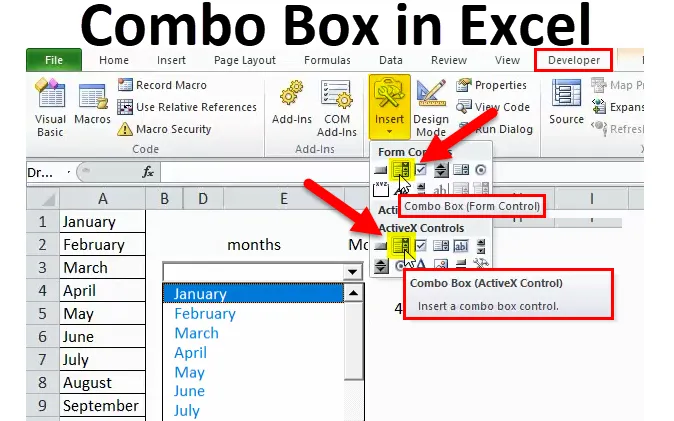
Zone de liste déroulante dans Excel (Table des matières)
- Zone de liste déroulante dans Excel
- Comment créer une zone de liste déroulante dans Excel?
Zone de liste déroulante dans Excel
- «Zone combinée» est une zone de liste déroulante qui est une combinaison de la zone de texte avec une zone de liste. Il affiche une liste de valeurs à l'utilisateur. Il s'agit d'un excellent outil qui améliore l'interaction de l'utilisateur avec la feuille de calcul.
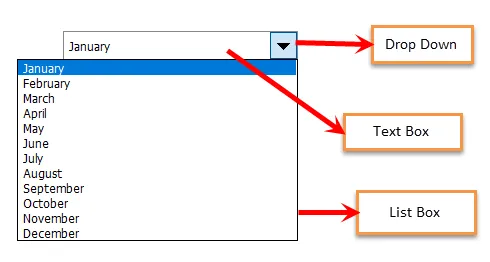
Il existe deux options pour créer une «zone de liste déroulante» dans Excel:
- Form Controls "Combo Box" : - Il est livré avec Excel. Dans ce type de boîte de contrôle, les utilisateurs ne peuvent pas modifier les propriétés.
- Contrôles ActiveX «Combo Box»: - Il est plus polyvalent que le contrôle de formulaire. Dans ce type de boîte de contrôle, un utilisateur peut apporter des modifications aux propriétés.
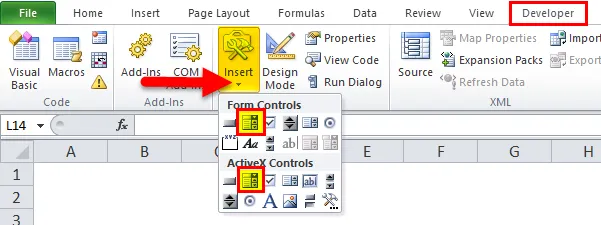
2. Un exemple utilisé pour les deux méthodes
Afin de distinguer les deux zones de liste déroulante, regardons les exemples suivants -
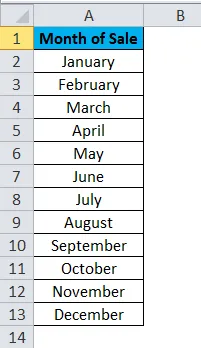
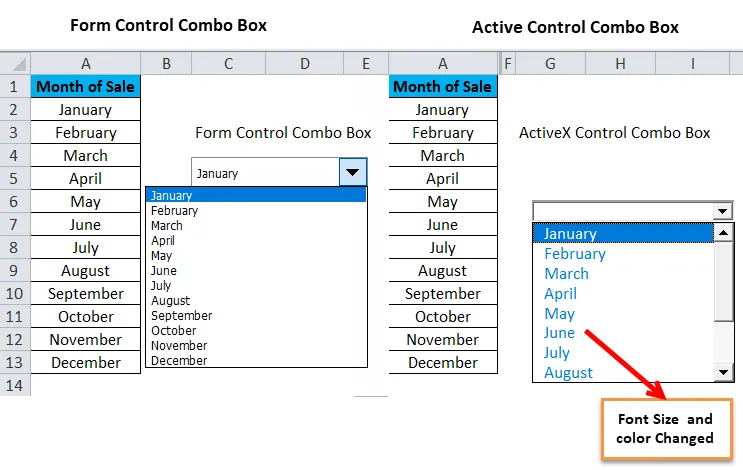
Comment créer une zone de liste déroulante dans Excel?
Premières étapes avant de créer une zone de liste déroulante dans Excel -
Vous pouvez télécharger ce modèle Excel Combo Box ici - Modèle Excel Combo BoxDans le cas, l'onglet Développeur est visible à côté de l'onglet Affichage dans le ruban Excel, puis,
- Cliquez sur Developer-> Insert-> select "Combo Box" dans les options Form Controls ou ActiveX Controls.
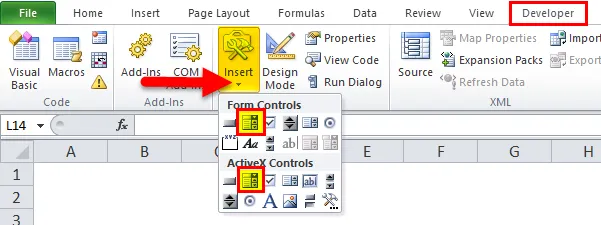
Dans le cas, l'onglet Développeur n'est pas visible à côté de l'onglet Affichage dans le ruban Excel, puis,
- Cliquez sur Fichier -> Options.
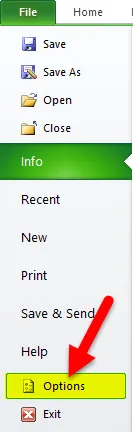
- La boîte de dialogue «Options Excel» s'affiche comme illustré ci-dessous. Cliquez sur "Personnaliser le ruban". Dans le panneau de droite, sous la liste déroulante " Personnaliser le ruban", sélectionnez la valeur "Onglets principaux", sélectionnée par défaut. Dans le panneau "Onglets principaux", cochez la case Développeur. Cliquez sur OK.
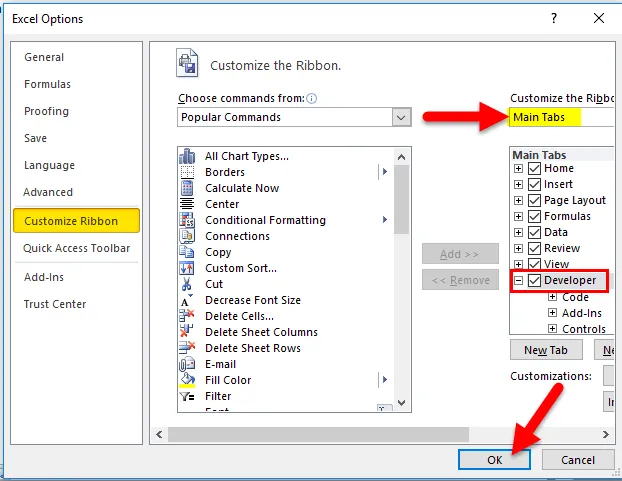
- Vous devriez maintenant trouver l'onglet Développeur dans votre ruban Excel.
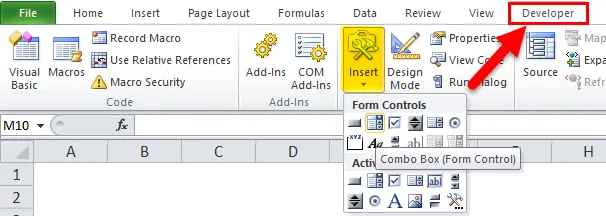
- Créez une simple liste de valeurs dans la feuille de calcul pour commencer, quel que soit le type de «Control Box».
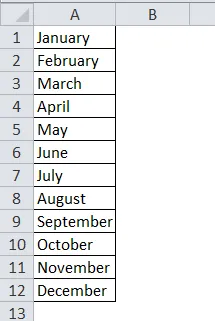
Form Controls "Combo Box" dans Excel
Étapes pour créer une boîte combinée de contrôles de formulaire dans Excel
- Accédez à l'onglet Développeur dans le ruban Excel -> cliquez sur Insérer -> cliquez sur "Zone de liste déroulante" sous "Contrôles de formulaire".
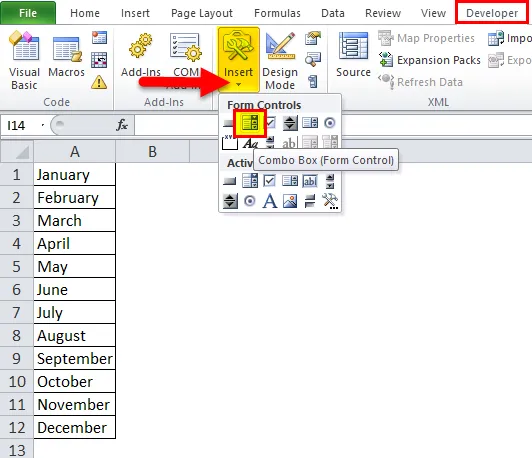
- Cliquez sur la feuille Excel à l'endroit où vous souhaitez placer la «boîte combinée». Vous pouvez sélectionner la "Combo Box" et faire glisser l'un des petits carrés au milieu des limites ou des cercles dans les coins pour changer la taille de la "Combo Box".
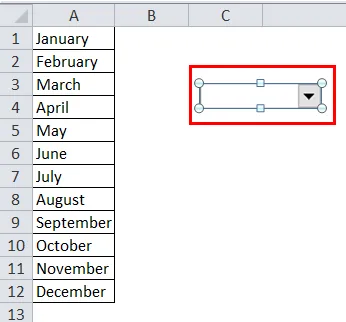
- À droite, cliquez sur la nouvelle "Combo Box" -> sélectionnez "Format Control". La boîte de dialogue «Format Control» apparaît.
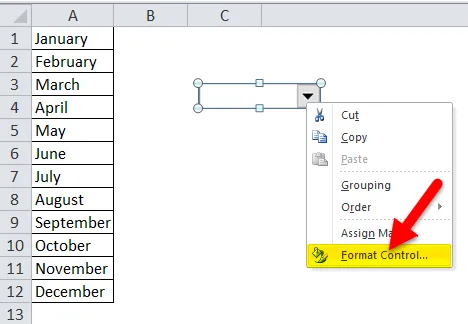
- Sélectionnez Contrôle
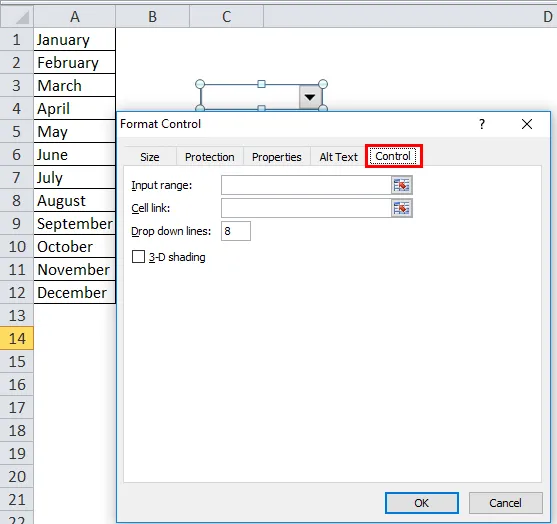
- Cliquez sur le bouton à droite de la «Plage d'entrée».
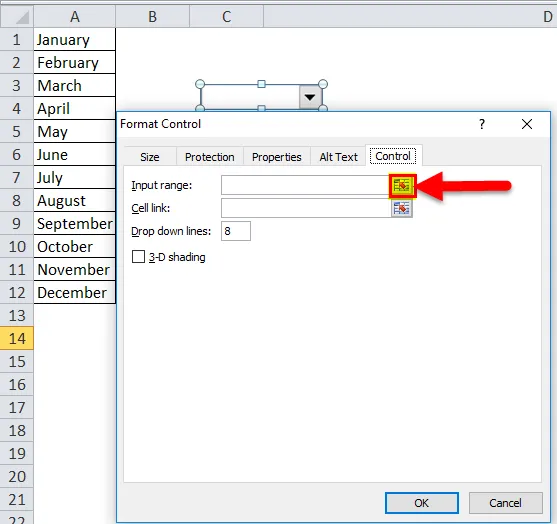
- Sélectionnez la plage de cellules pour les valeurs de la liste qui remplit automatiquement la zone de saisie. Cliquez sur le bouton en surbrillance.
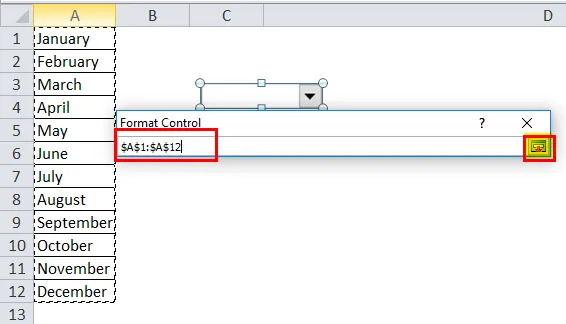
- Cliquez sur OK dans la boîte de dialogue "Formater l'objet".
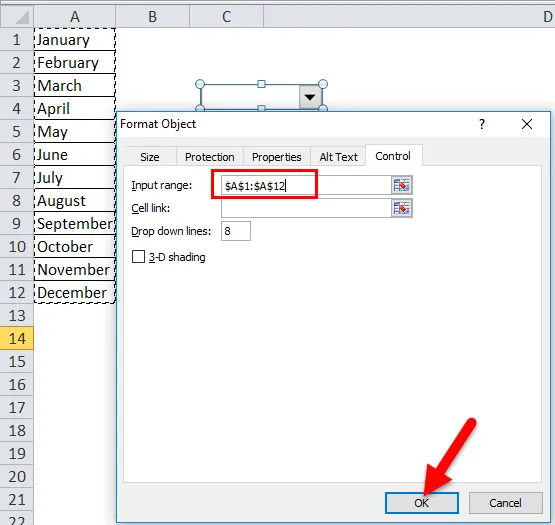
Remarque: les lignes déroulantes = 8 (par défaut), peuvent être configurées pour afficher un certain nombre d'éléments dans la «zone de liste déroulante».
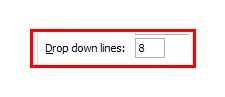
- Il affiche 8 nombre d'éléments dans la liste déroulante.
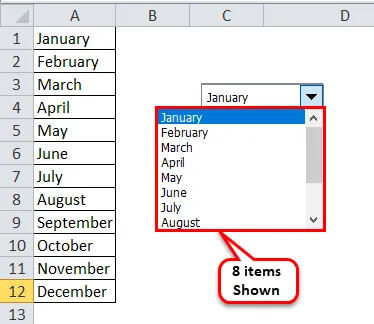
Lien de cellule - Entrez le numéro de cellule pour afficher la position d'une valeur sélectionnée dans la liste.
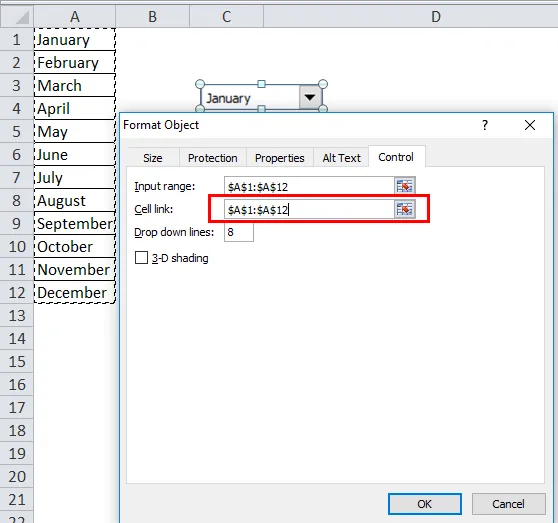
- Il montre la position des mois.
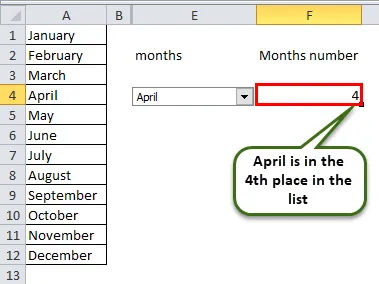
- Vous allez maintenant pouvoir cliquer sur la flèche déroulante de la nouvelle "Combo Box" pour voir la liste.
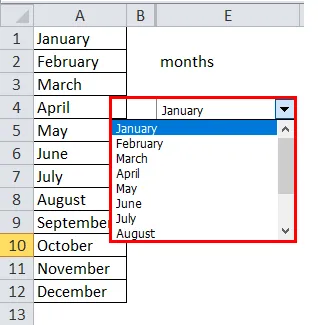
Étapes pour supprimer les contrôles de formulaire «zone de liste déroulante» dans Excel
- Allez dans l'onglet Développeur -> «Mode Design»
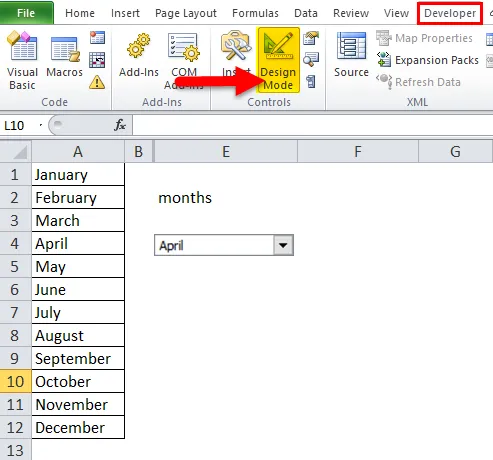
- Sélectionnez la boîte combinée des contrôles de formulaire et appuyez sur Supprimer.
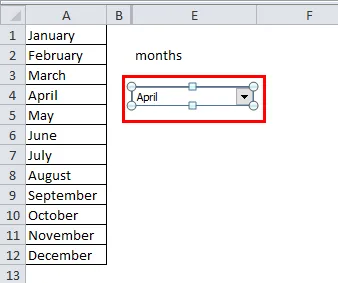
Point à retenir lors de la création de la zone de liste déroulante de contrôle de formulaire
- Il aide l'utilisateur à choisir une valeur dans la gamme d'articles.
- Dans la zone de liste déroulante Contrôle de formulaire, un utilisateur ne peut pas modifier les propriétés.
Zone de liste déroulante de contrôle ActiveX dans Excel
La procédure pour créer le contrôle ActiveX "Combo box" est un peu différente de celle du contrôle de formulaire "Combo Box".
Étapes pour créer une zone de liste déroulante de contrôle ActiveX dans Excel
- Suivez l'une des 2 façons d'afficher la boîte de dialogue «Nouveau nom» -
- Allez dans l'onglet Formule -> cliquez sur «Gestionnaire de noms» -> Cliquez sur Nouveau dans la boîte de dialogue «Gestionnaire de noms».
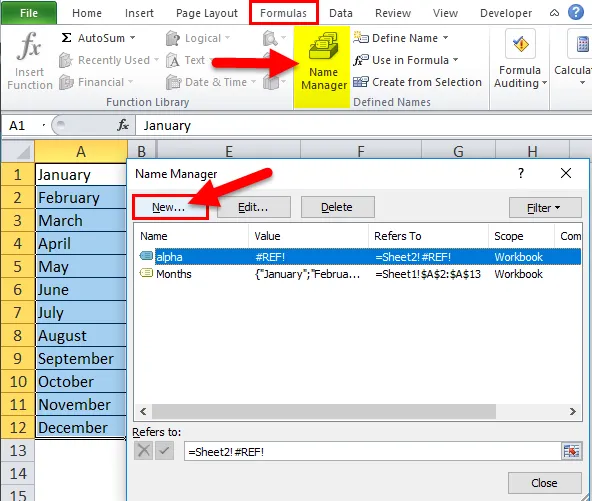
OU
- Allez dans l'onglet Formule -> cliquez sur «Définir le nom».
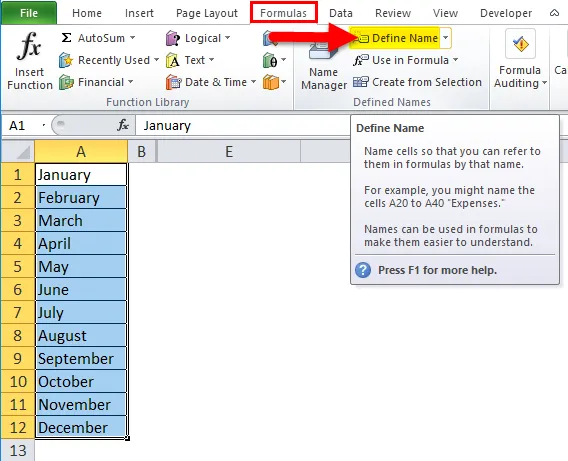
- Entrez le nom. Mois. Cliquez sur le bouton à droite de la zone de saisie «Reportez-vous à».
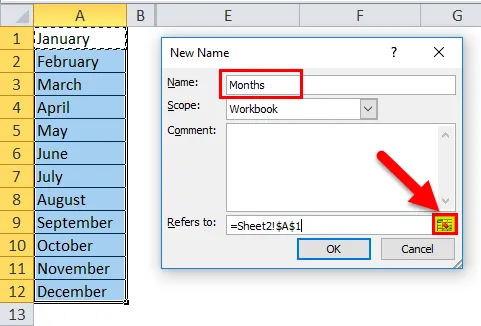
- Sélectionnez la plage de cellules qui remplit automatiquement la zone de saisie "Fait référence à". Cliquez sur le bouton en surbrillance.
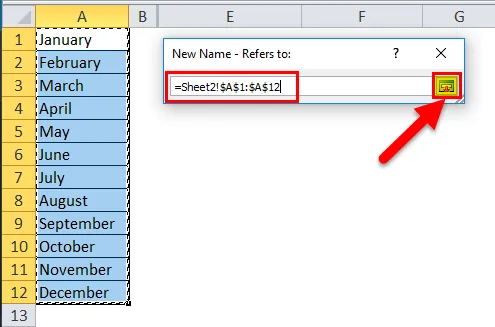
- Cliquez sur OK dans la boîte de dialogue «Nouveau nom» restaurée .
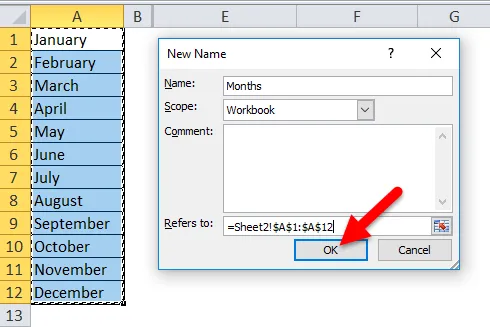
- Vous trouverez une nouvelle gamme par le nom, "Mois" dans la liste "Gestionnaire de noms".
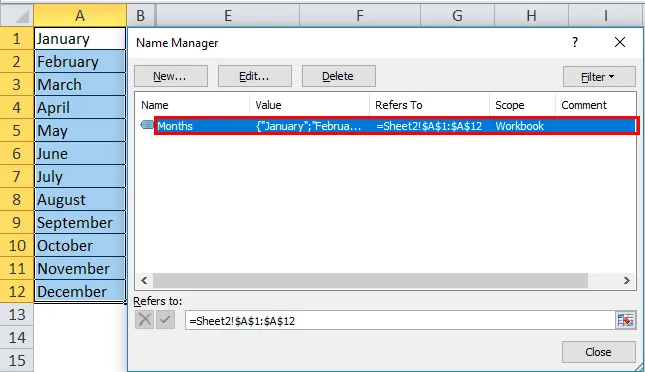
- Pour créer la "Combo Box", nous devons sélectionner "Combo Box" sous "ActiveX Controls".
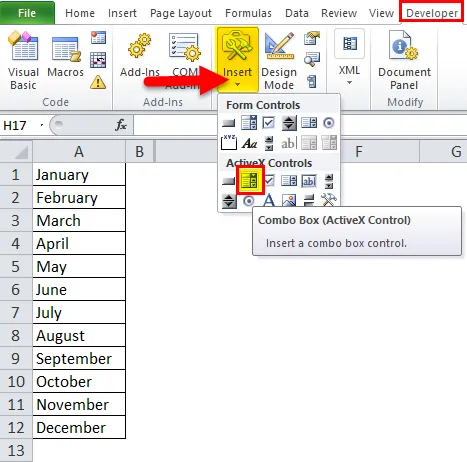
- Cliquez sur la feuille Excel à l'endroit où vous souhaitez placer la «boîte combinée». À droite, cliquez sur la "Combo Box" -> cliquez sur Propriétés.
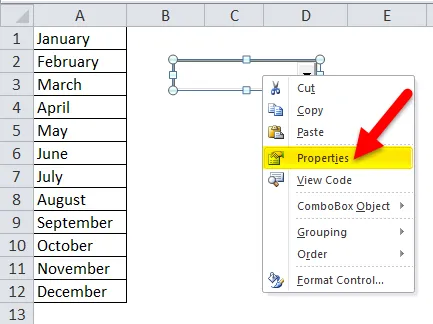
- Une boîte de dialogue des propriétés apparaîtra.
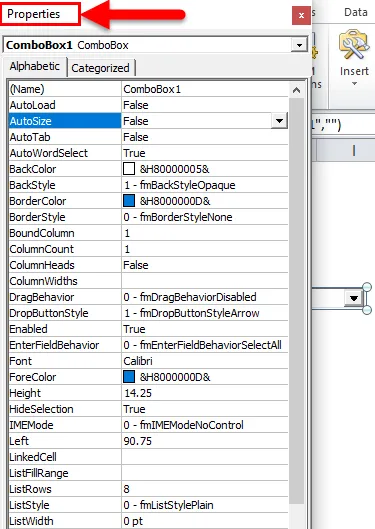
- Dans la boîte de dialogue Propriétés, dans le champ ListFillRange, tapez le nom de la plage nommée, par exemple, Mois, que nous avons créée ci-dessus. Cliquez sur X dans le coin supérieur droit de la boîte de dialogue pour la fermer.
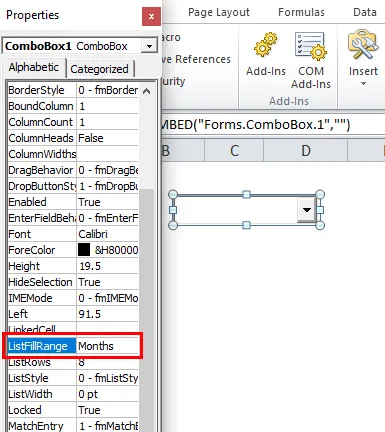
- Enregistrez le fichier avec l'extension «.xlsm» et rouvrez le fichier.

- Cliquez sur un pointeur dans "Zone de liste déroulante" pour voir la liste des valeurs.
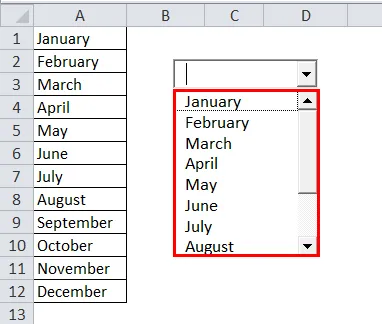
- Pour modifier diverses propriétés, par exemple la taille de la police, la couleur, etc., apportez des modifications via une boîte de dialogue Propriétés.
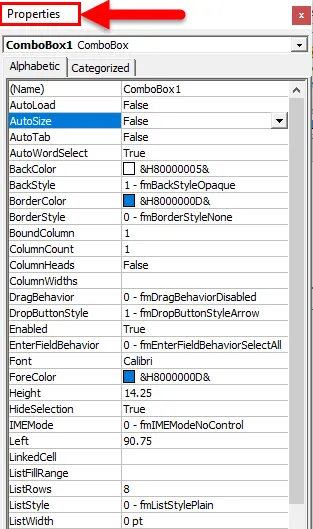
Pour sélectionner / désélectionner "Combo Box", cliquez sur "Design mode" dans le groupe de contrôles du développeur.
- Pour désélectionner «Combo Box», désélectionnez «Design Mode».
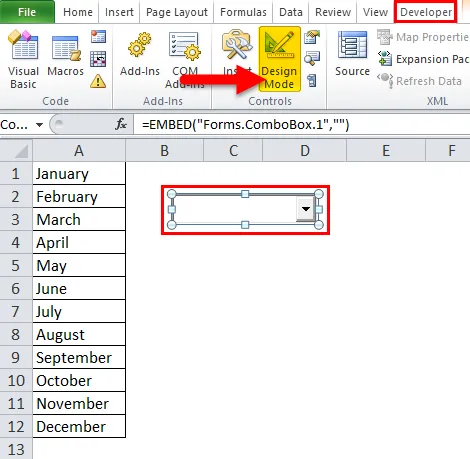
- Pour sélectionner «Combo Box», sélectionnez «Design Mode».
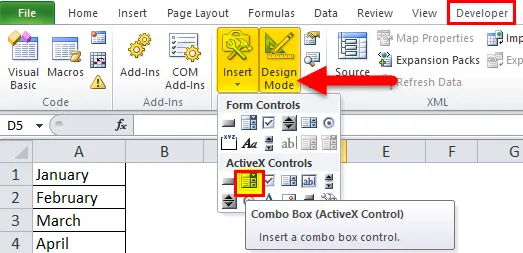
- Sélectionnez "Combo Box" comme indiqué ci-dessous.
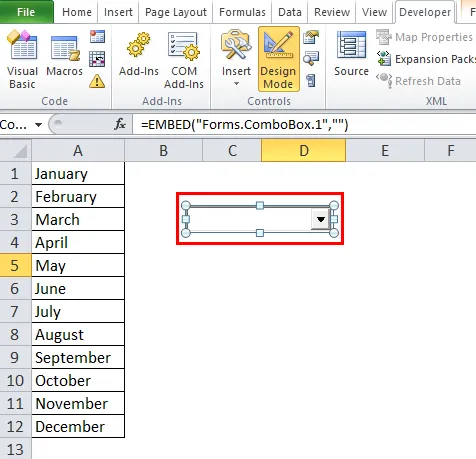
Étapes pour supprimer la zone de liste déroulante de contrôle Active X dans Excel
- Accédez à l'onglet Développeur, activez le «Mode conception».
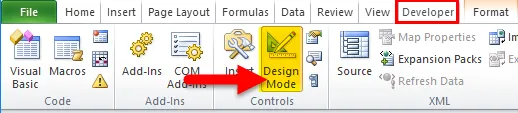
- Sélectionnez la zone de liste déroulante de contrôle Active X que vous souhaitez supprimer et appuyez sur Supprimer.
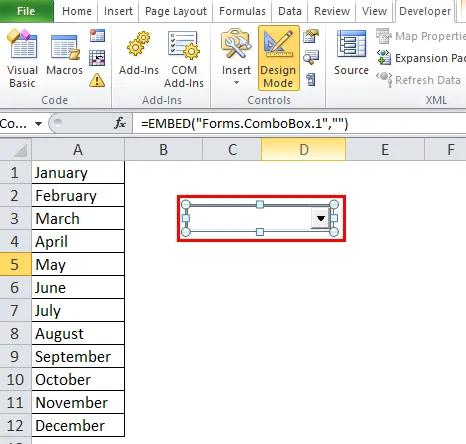
Choses à retenir sur la zone de liste déroulante dans Excel
- Il est plus polyvalent.
- Il permet à l'utilisateur de saisir la valeur dans la zone de texte à partir de la plage d'éléments.
- Dans ActiveX Control "Combo Box", l'utilisateur peut modifier les propriétés, par exemple la taille de la police, les couleurs, etc.
- Il est couramment utilisé comme contrôle d'interface utilisateur à partir duquel un utilisateur peut sélectionner un élément selon son propre choix.
- Il facilite la saisie des données et présente de nombreuses fonctionnalités et flexibilité.
- Deux méthodes de création de zones de liste déroulante sont disponibles dans MS Excel, offrant plus d'options pour effectuer le travail plus facilement.
Articles recommandés
Ceci est un guide de la zone de liste déroulante dans Excel. Nous discutons ici de ses utilisations et de la façon de créer une zone de liste déroulante dans Excel avec des exemples Excel et des modèles Excel téléchargeables. Vous pouvez également consulter ces fonctions utiles dans Excel -
- Guide de la fonction AGRÉGER dans Excel
- Comment utiliser la fonction COMBIN dans Excel?
- Fonction appropriée dans Excel - MS Excel
- Fonction Excel CODE - Vous devez savoir